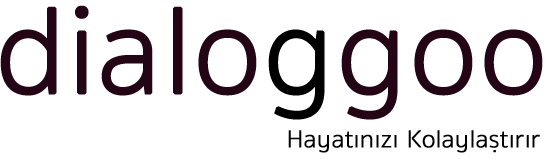Dialoggo Destek Merkezi
Programlarımız hakkında birçok sorunun cevabını destek merkezimizden hızlıca bulabilirsiniz.
Bildiğiniz üzere bütün dünya, kademe kademe internet ortamına taşınmaktadır. Aslında yanıtı son derece basit. Geçirmiş olduğumuz son 20 yıllık zaman dilimi içerisinde, birçok insan bilgisayarlarını dışardan gelen tehlikelere karşı koruyamamış, birçok insan bilgisiz insanların bilgisayarına müdahalesi sonucu yıllarca biriktirdiği verilerini kaybetmiş, bir kısmı bilgisayarını kaybetmiş veya arızalar sonucu programlarına giriş dahi yapılamadığından verilerine ulaşılamamış, bu ve buna benzer örnekler çoğaltılabilir. Halihazırda internet teknolojilerinin ülkemizde tam olarak oturmadığı konusunda hemfikiriz. Bu konu belki de çok kısa bir zaman dilimi içerisinde yapılan yatırımlarla istediğimiz seviyelere ulaşabilir. Ama kişisel olarak bazı konuları düşünmek, dert etmek, yedeklemek, biriktirmek, endişe etmek vesaire…. Bırakın, bunları hayatınızdan tamamen çıkarın, birileri bu işlerle uğraşsın, biriktirsin, emniyetini sağlasın. “Siz Sadece İşinize Odaklanın” “Kalanını biz Yapalım”…
Borçlu, borcunu kabul ederek, kendi parasal şartları ile orantılı, alacaklı veya vekili ile borcu belli taksitlerle ödemeyi kabul edebilir. Taksit başlangıç tarihi ve sayısı girilir ve “Hesapla” butonu tıklanır. Ardından gelen doküman üzerinde; Taksit sayısına, Taksit miktarına, Düzensiz ödemelere göre, Hesaplamalar yapılarak bir ödeme planı belirlenebilir.
“Alacak ve Ödemeler” sekmesinde, tüm borçların yazılı olduğu alanın hemen altında, “Takipten önceki ödemeler” ve “Takipten Sonraki ödemeler” bulunmaktadır. Bu alanda; tarih ve tutarları girerek, yapılan tahsilatları kayıt altına alabilirsiniz.
“Takip Tutarları” sekmesinde, “Takip Giderleri” altında “Diğer Giderler” adı altında, o takip ile ilgili olarak yapılan giderler ayrıntılı bir şekilde takip edilebilir. “Diğer Giderler” kutucuğunun sağında bulunan “Mercek” üzerine tıklayın. Açılan ekranda halihazırda gider kalemi mevcut ise “Takibe Ekle” üzerine tıklayarak o gider kalemini “Takibin Giderleri” tarafına taşıyabilir ve “Düzenle” butonunu tıklayarak o gider ile ilgili olarak tarih ve tutar girişini buradan yapabilirsiniz. Yeni gider kalemi eklemek için ise “Gider Kalemi Ekle” butonunu tıklayarak, yeni gider kalemleri eklenebilir. Eklenen bu gider kalemlerine yapılan açıklamalardan yararlanarak takibe gider eklemek mümkündür.
Takip kartları ekranı üzerinde, ekranın sağ üst kısmında “Bul” alanı bulunmaktadır. Bu alana, bulmak istediğiniz takip ile ilgili olarak, borçlu-alacaklı-föy numarası gibi herhangi bir veri yazmanız, aradığınız takibe kolaylıkla ulaşmanızı sağlayacaktır.
Cari kartlardaki avukatlar, Kotanızın bağlı olduğu “İcra Dairesi” “Alacaklı” “Borçlu” “Lokasyon” ödeme bilgilerinden seçeceğiniz banka hesapları Üzerinde yapılacak işaretleme sayesinde varsayılan veri olarak belirlenebilir ve tekrar tekrar seçilme zorunluluğu ortadan kalkar.
İcra Programında; Ana Menü üzerinden “Takip Kartları” seçeneğine tıklayın Ekranınızın sol üst tarafında “Filtreleme” butonunu göreceksiniz bu butona tıklayın Açılan Filtre Özellikleri ekranının sağ alt kısmında bulunan “Takip Durumu” kutucuğundan “İnfaz” seçeneğini seçip “Filtrele” butonunu tıklayın Bu sayede “İnfaz” etmiş olduğunuz takiplerinizi göreceksiniz Bu bölümde durumunu değiştirmek istediğiniz takip dosyasını bulun ve “Düzenle” butonunu tıklayarak durumunu değiştirmek istediğiniz takip dosyasına girin “Takip Durumu” kısmını tıklayın “İnfaz” olarak gördüğünüz durumu “Derdest” olarak değiştirin ve “Kaydet” butonunu tıklayın İster”F5” yaparak, ister filtrelerden tekrar ”Derdest” dosyaları seçerek ilk ekrana – ana ekranınıza geri gelebilirsiniz. Tüm bu işlemlerden sonra bu takibi “Derdest” Takipler içerisinde göreceksiniz.
Mevzuat birimlerine ait değişiklikler günlük olarak kontrol edilir ve güncellenir. Yapılması gereken tüm değişiklikler aynı günün akşamına kadar programa girilir. Cumartesi ve Pazar günü gelen değişiklikler ise, pazartesi günü gelen değişiklikler ile birlikte yine pazartesi günü akşamına kadar programda yerini alır.
İki farklı şekilde bu içeriklere ulaşmak mümkündür. İlk olarak “Neler Yeni” bölümünde değişiklikleri görmek istediğiniz güne giriş yaparak, o gün için yapılmış tüm değişiklikleri ayrıntıları ile görebilirsiniz. İkinci olarak da; “Gündem” sayfasında, güncelleme notlarının sağ tarafında her güne ait güncelleme numaraları görünür. Numarayı tıkladığınızda, program sizi o güne ilişkin değişikliklerin gösterildiği sayfaya götürür.
“Gündem” son 6 ay içerisinde yapılmış olan tüm değişiklikleri, tek bir sayfa üzerinde görebilmeniz için tasarlanmıştır. Sayfanın sağ üst tarafında bulunan ve son altı aylık zamanı işaret eden ay butonları tıklanarak, geçen bu zaman aralığında, mesleğiniz dolayısıyla bilmeniz gereken herhangi bir değişiklik olup olmadığı konusunda, yüzbinlerce sayfa içinde kaybolmadan sizi bilgilendirmeyi amaçlar.
Ekranınızın sağ üst kısmında bulunan “Diğer” butonunu tıklayın Açılan menüden, “Mali yükümlülükler takvimi” seçeneğini seçtiğinizde İçinde bulunduğunuz aydan itibaren geriye doğru, hangi tarihler arasında hangi mali yükümlükler olduğunu ayrıntılı olarak göreceksiniz.
Ekranınızın sol alt kısmında “Geçmiş” butonuna tıklayın. Tarihsel bazda giriş çıkış yapmış olduğunuz tüm sayfalar program tarafından biriktirilir. Tarih üzerine çift tıklayarak o tarihte giriş yaptığınız sayfaları görün. Hangi sayfaya giriş yapmak istiyorsanız üzerine çift tıklamanız yeterli.
Program (Explorer, Firefox, Google Chrome) tüm tarayıcılarda çalışır. “Google chrome” girin “www.dialoggoo.com” sayfasına giriş yapın Gelen ekranda; kullanıcı adı ve şifrenizi yazdıktan sonra “Giriş” butonuna tıklayın Bu işlemler sonucu programa giriş yaptınız. Bu aşamada, “*” işaretini tıklayarak “Yer işaretleri çubuğu” üzerinde yeni bir kısayol oluşturabilirsiniz.
“Özel Notlar” butonu, her sayfaya özel çalışır. Girdiğiniz her sayfada, o sayfaya özel notlarınızı alabilir ve istediğiniz zaman değiştirebilirsiniz. Aldığınız sayfaya özel notlarınız, o sayfayı her açtığınızda karşınıza çıkar.
Fihrist bölünde iken; Tüm maddeleri ard arda görmek istediğiniz kanun veya yönetmeliğin üzerine gelerek mouse’nin sağ butonunu tıklayın. Açılan menüde “Ağacı aç” seçeneğini işaretleyin. Seçtiğiniz mevzuat biriminin tüm maddelerinin ard arda tek sayfada açıldığını, açılan sayfaları tek hamle ile kopyalayıp yapıştırabileceğinizi, mail olarak gönderebileceğinizi, yazıcı çıktısı olarak rahatlıkla alabileceğinizi göreceksiniz…
Mevzuat birimleri içinde dolaşırken bazen özellikle aradığınız bazen de denk geldiğiniz bilgiler sizin için çok gerekli sayfalar olduğundan bu belgeleri özellikle işaretlemek isteyebilirsiniz. “Mavi Bar” üzerinde “*” “Yıldız” işaretini tıkladığınızda, açılan ekranda bu belgeyi isimlendirebileceksiniz, yani belgeye “postit” yapıştırmış olacaksınız. Sonraki bir zaman diliminde bu belgeyi kullanmak istediğinizde ise; üst menüden “Diğer” butonunu tıklayın. Açılan menüden “Sık Kullanılanları Düzenle” seçeneğini seçin. Açılan sayfada daha önce işaretlemiş olduğunuz belgeyi seçerek ekrana çağırabilirsiniz.
Yeni görünümde bulunan arama motoru; Programda bulunan tüm sayfalarda arama yapar. Yani; yazdığınız herhangi bir kelime, aynı anda hem Kanunlarda, Hem Danıştay ve Yargıtay Kararlarında, hem yönetmeliklerde, kısacası programda yer alan tüm sayfalarda aranır. Siz sadece bakmak istediğiniz yeri seçin. “Yargıtay” butonunu tıklayın aradığınızın geçtiği Yargıtay kararlarını, “Kanunlar” butonunu tıklayın aradığınızın Kanunlarda geçen sayfalarını görün. Aradığınıza ulaşmak bu ölçüde kolaylaştırıldı.
diALOg, bilginin bölünmezliğine inanır. Dolayısıyla; meslek hayatınız boyunca ihtiyaç duymanız muhtemel bilgileri, her birini ayrı ayrı satarak ticari amaçlar kovalamak yerine tamamını vererek ihtiyaç duyduğunuzda başka kaynaklardan yararlanmak zorunda kalmamanız ve/veya o bilgi için ayrıca ödeme yapmak zorunluluğunu ortadan kaldırmak amacıyla gereksinim duyma ihtimaliniz olan tüm veriler bu şekilde hizmetinize sunulmaktadır. Bu konuda, talebiniz doğrultusunda bir uygulama zaman içerisinde firmamız tarafından yürürlüğe konulabilir. İçinde bulunulan zaman dilimlerinde, ilgilenmediğiniz mevzuat birimleri arka plana atılarak kalabalığın önüne geçilebilir, gerekli görüldüğünde de arka plana atılan mevzuat birimlerinin ön plana çıkarılabileceği bir fonksiyon programa eklenebilir. “Arka plana gönder/Ön plana çıkar” fonksiyonu sayesinde ilgilenmediğiniz mevzuat birimleri görüntüden kaldırılabilir…
Ekranınızın sağ üst kısmında bulunan “Diğer” butonunu tıklayın Açılan menüden, “Döviz Kurları” seçeneğini seçtiğinizde İçinde bulunduğunuz aydan itibaren geriye doğru, seçilecek yıl ve ay bazında, yayınlanan tüm döviz kurlarının değerlerini göreceksiniz.
Neler Yeni; günlük olarak güncellemelerle gelen değişikliklerin tüm ayrıntılarıyla izlenebileceği kısımdır. İncelemek, göz atmak istediğiniz tarih üzerine tıklayın. O gün içerisinde yapılan tüm değişiklikleri ayrıntıları ile görme imkanına sahip olacaksınız.
“Yeni Görünüm” butonunu tıklayın. Google arama mantığı ile kullanabileceğiniz arama motorunun olduğu bir sayfa açılır. Arama alanına kademe kademe ne aradığınızı yazın. Arama motorlarında, genel anlamda yazılı olan metinlerin, yazıldığı şekliyle arama yapılabilir. Bu nedenle arama yaparken yuvarlamalı tabirler kullanın. Örneğin; yaralamalı bir trafik kazası konusunda Yargıtay kararı arayacaksınız. Arama alanına; “trafik” yazıp “enter” tuşuna basın Bu işlem size içerisinde “trafik” kelimesinin geçtiği sayfaları bulacak Sonrasında bir boşluk vererek “kaza” yazıp “enter” tuşuna basın Bu işlem size içerisinde; bir önce aramış olduğunuz “trafik” kelimesi ile “kaza” kelimesinin bir arada geçtiği sayfaları bulacak Ardından bir boşluk vererek “yaralama” yazıp “enter” tuşuna basın Bu işlem sayesinde; içerisinde “yaralama” kelimesinin, trafik ve kaza kelimeleri ile birlikte geçtiği sayfalara ulaşabilirsiniz. Özellikle “Yargıtay” ve “Danıştay” kararlarında, hangi daire için kaç adet karar bulunduğu, ekranınızın sol tarafında bilgi notu olarak size verilir. Hangi daire içinde özel bir araştırma yapmak isterseniz, üzerine tıklamanız yeterli. Açılış sayfanıza geri dönmek için yine ekranınızın sağ üst köşesinde bulunan “Eski Görünüm” butonunu tıklamanız yeterli. Bu arada; Yeni görünüm bölümündeki “Yardım” sayfasını lütfen okumayı ihmal etmeyin. Bu alanda; hangi aramaları nasıl yaparsanız, ne sonuçlar elde edebilirsiniz konularında fevkalade yeterli açıklamalara ulaşabilirsiniz.